Windows11ではユーザーアカウントのパスワードの文字数を最小で0文字(パスワードなし)を設定できるようになっていますが、設定を変更することによりパスワードの最小文字数を変更することができます。
Windows11でパスワードの長さを変更するにはローカルセキュリティポリシーから設定を行います。
スポンサーリンク
設定手順
1.タスクバーの「スタート」を右クリックし「ファイル名を指定して実行」をクリックします。
またはキーボード操作で「Windows」キー+「R」キーを押下します。
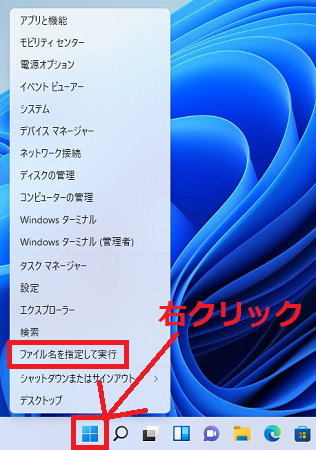
2.「ファイル名を指定して実行」画面が表示されるので入力欄に「secpol.msc」と入力し「OK」をクリックします。
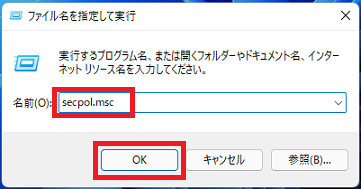
3.ローカルセキュリティポリシーが開くので次の順番で階層を開きます。
セキュリティの設定 > アカウントポリシー > パスワードのポリシー
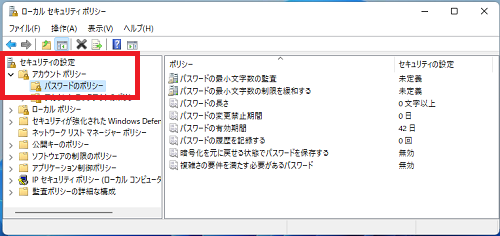
4.「パスワードの長さ」を右クリックし「プロパティ(R)」をクリックします。

5.「パスワードの長さ」を変更し「OK」をクリックします。
パスワードの長さは「0~14」の間で設定可能です。
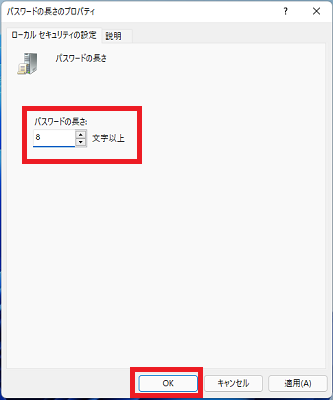
6.「パスワードの長さ」が設定した値になっていることを確認したら、ウィンドウ右上の「×」で画面を閉じます。

以上で操作完了です。
Windows11のその他の設定はこちらから
▶Windows11 設定と使い方